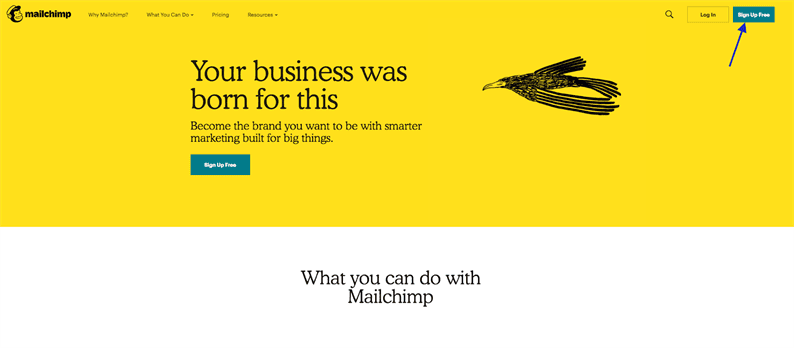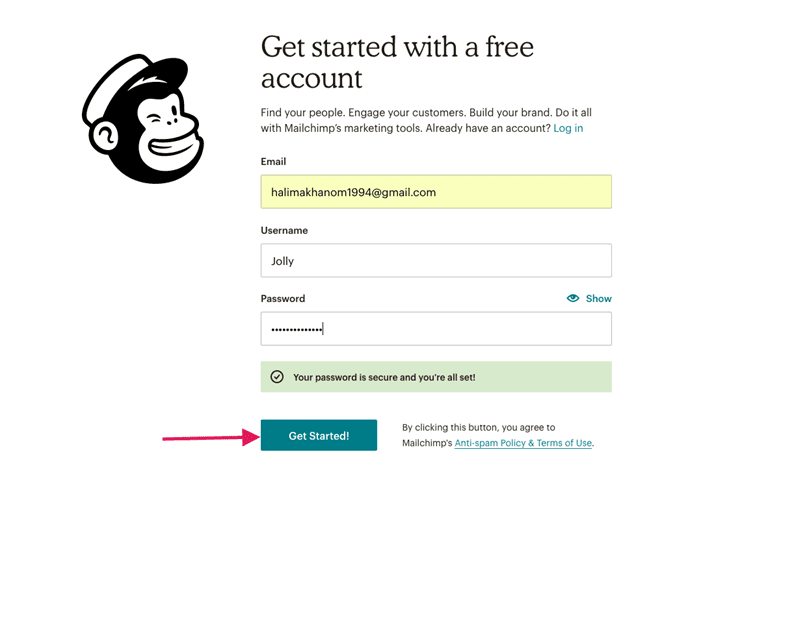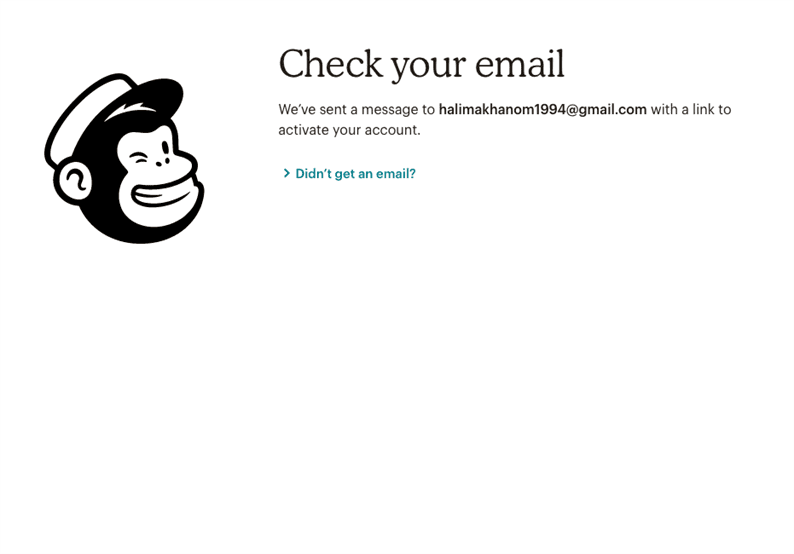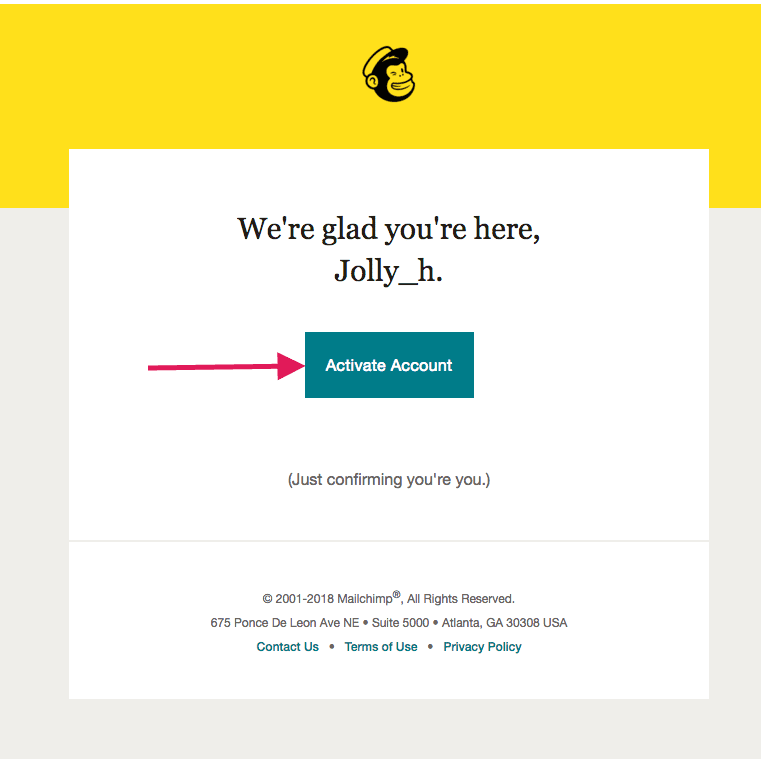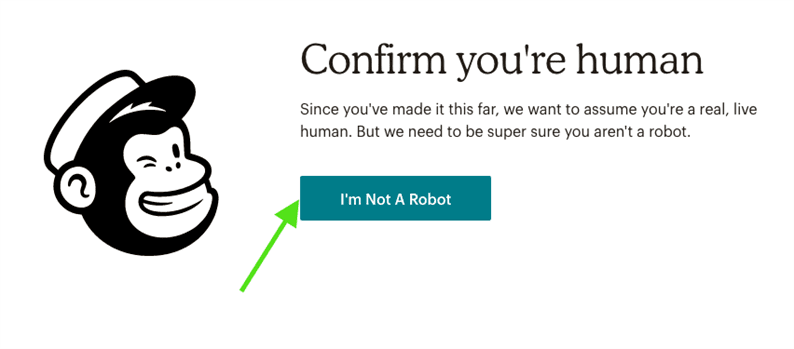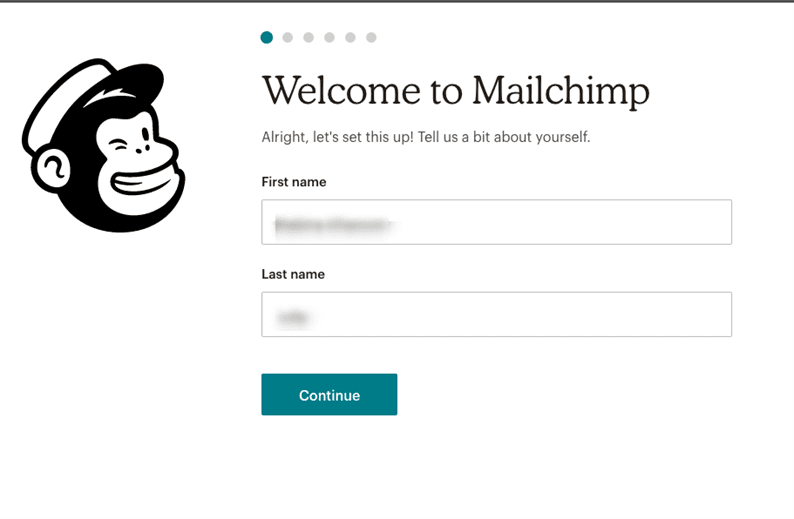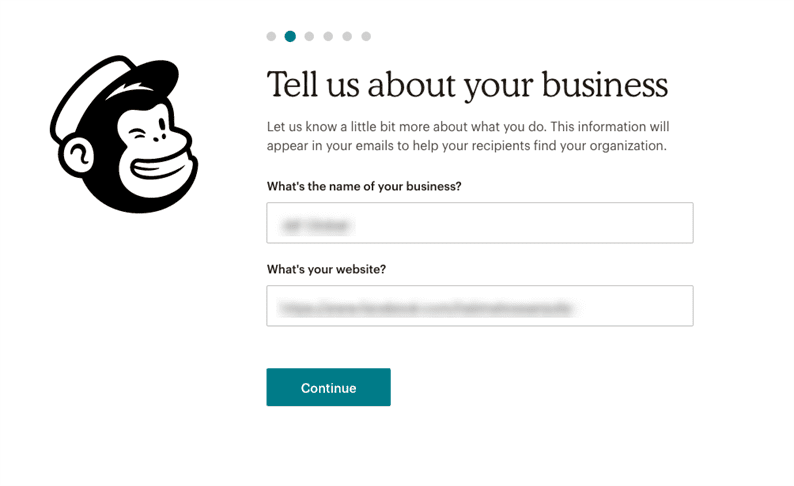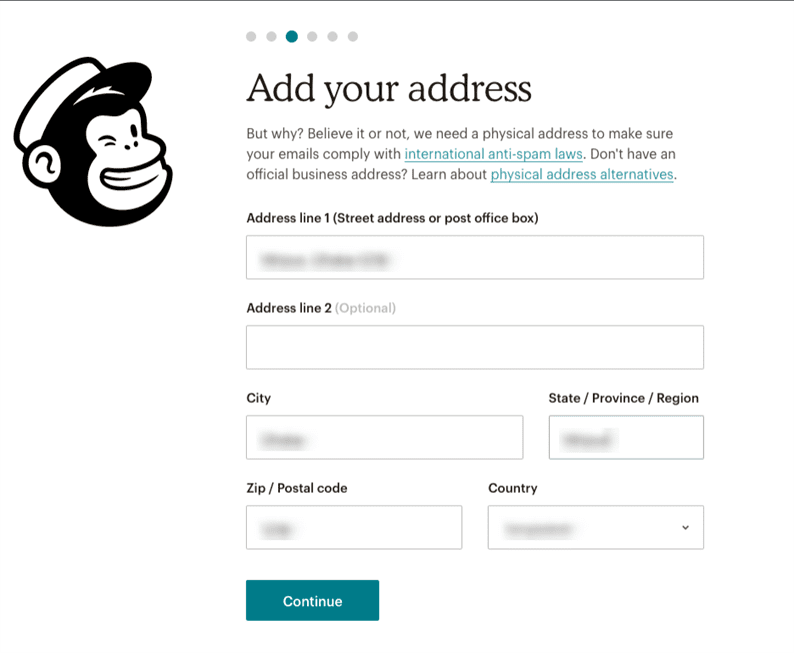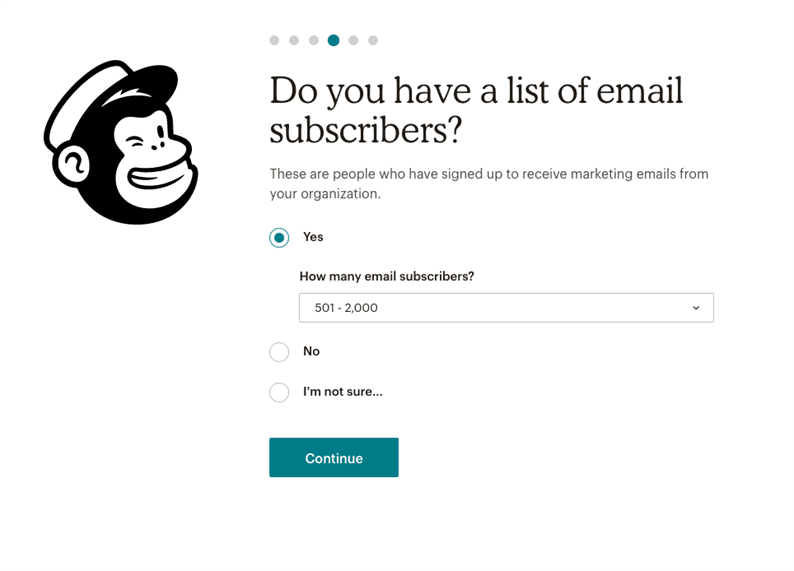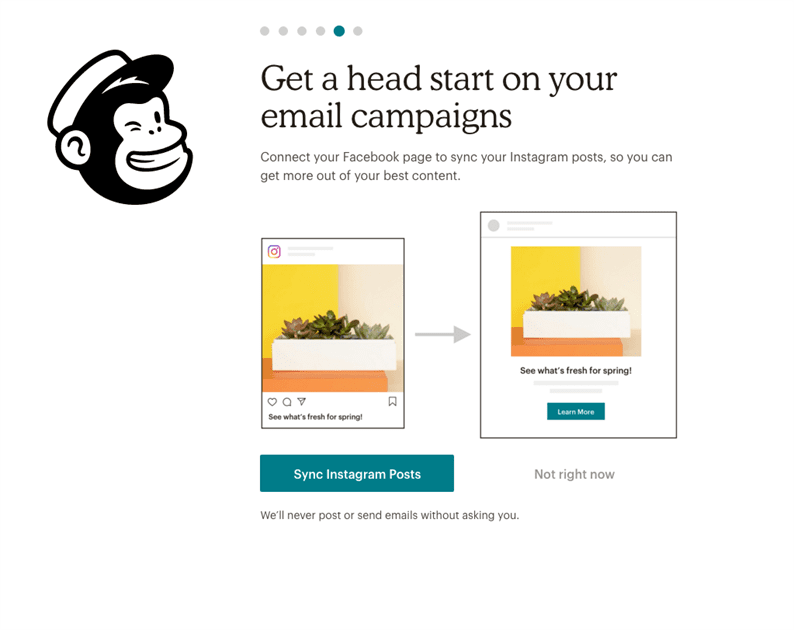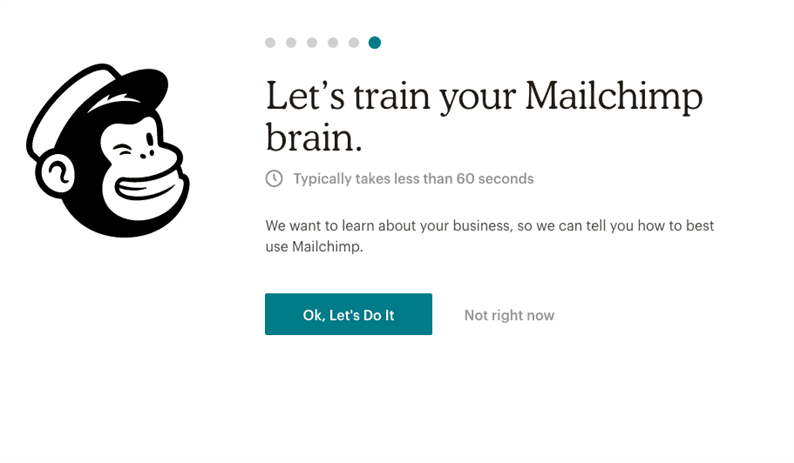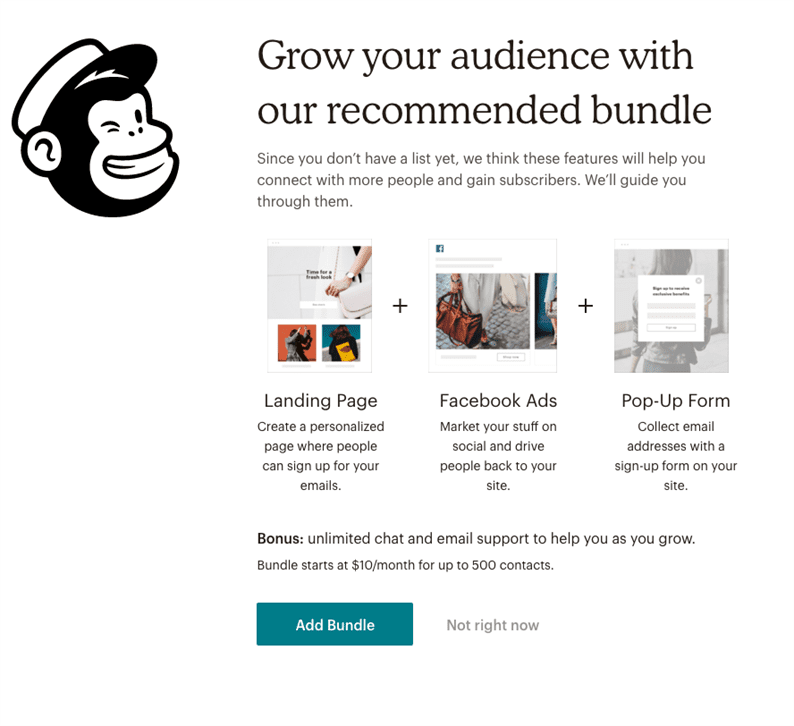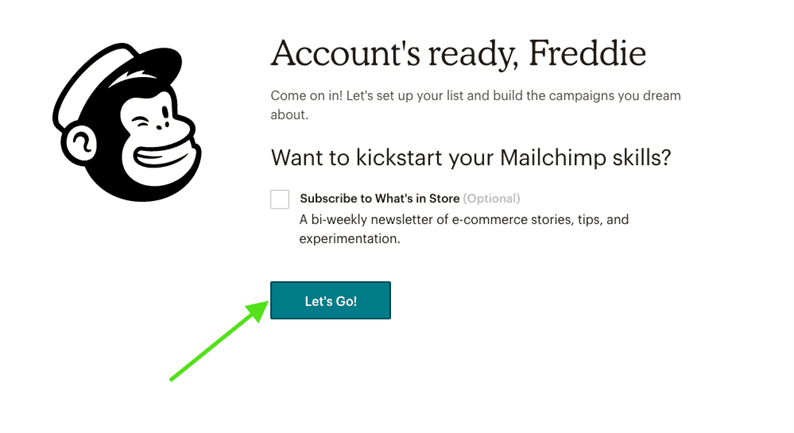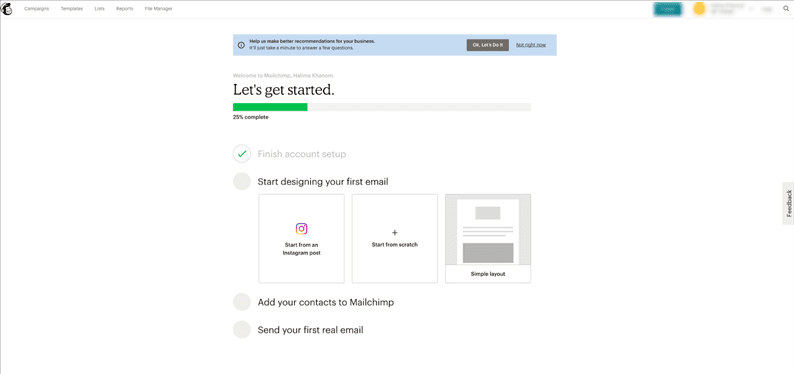Comment ouvrir un compte Mail-chimp
Mail-chimp est une plate-forme de partage d’e-mails marketing automatisé qui vous aide à créer des campagnes publicitaires avec des clients, des clients et d’autres parties intéressées. En ouvrant un compte mail-chimp, vous pouvez profiter de ses fonctionnalités et intégrations qui vous permettront de créer de superbes campagnes et peuvent également gérer votre liste de contacts.
Traiter :
Étape 1 : Allez sur ce lien https://mailchimp.com/
Étape 2 : Cliquez sur le bouton Inscription gratuite, affiché sur l’image ci-dessous [flèche bleue],
Étape 3: Après avoir cliqué sur le bouton, il y aura une page où vous devrez mettre votre e-mail, votre nom d’utilisateur et votre mot de passe pour commencer votre compte.
Étape 4: Après cela, vous recevrez ce message sur votre fenêtre où ils vous diront d’ouvrir votre e-mail pour activer votre compte.
Étape 5 : Après avoir ouvert votre courrier, cliquez sur le bouton Activer le compte pour passer à l’étape suivante.
Étape 6 : Ensuite, vous devez cliquer sur Je ne suis pas un robot comme sur l’image ci-dessous [flèche verte],
Étape 7 : Vous devez maintenant remplir le formulaire suivant en entrant votre prénom et votre nom. Cliquez ensuite sur continuer pour aller plus loin,
Étape 8 : Mettez maintenant le nom de votre entreprise et l’URL de votre site Web. Si vous n’avez pas de site Web, vous pouvez mettre l’url de votre compte facebook ou twitter et cliquer sur le bouton continuer,
Étape 9: Ici vous devez ajouter votre adresse, ville, état, code postal et nom de pays et cliquez sur continuer ,
Étape 10 : Maintenant, dans cette partie, vous pouvez en choisir trois. Mais il est préférable de donner une estimation de vos abonnés email comme l’image ci-dessous,
Étape 11 : Ici, vous pouvez commencer votre campagne par e-mail maintenant ou vous pouvez l’essayer à un autre moment après avoir créé vos listes d’abonnés par e-mail en cliquant sur pas maintenant.
Étape 12 : Ici, cliquez simplement sur pas maintenant pour accéder au tableau de bord de votre profil,
Étape 13 : Cliquez simplement sur pas maintenant pour passer à l’étape suivante,
Étape 14 : Cliquez sur Allons-y,
Étape 15 : Voici notre tableau de bord de profil où vous pouvez commencer le futur partage d’e-mails pour votre entreprise.
Voici donc les étapes pour ouvrir un compte mail-chimp.